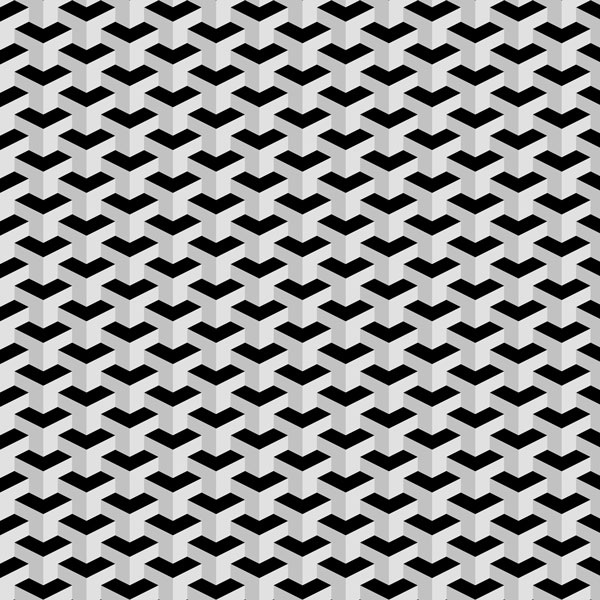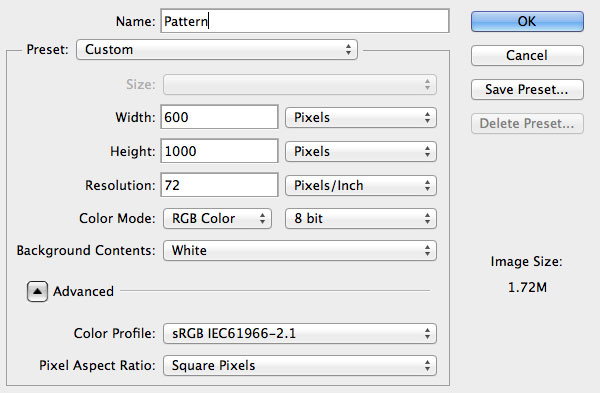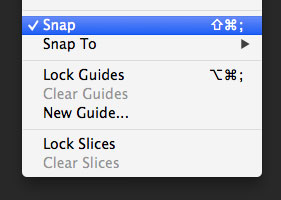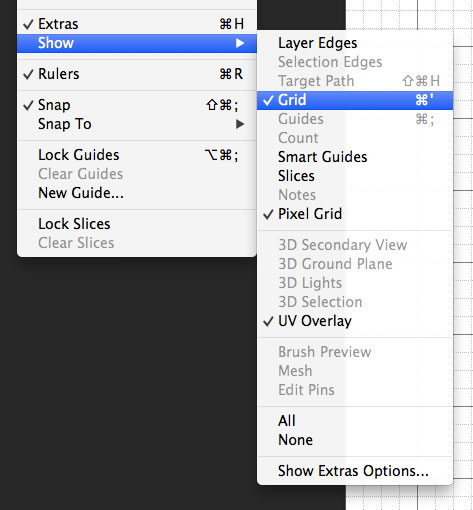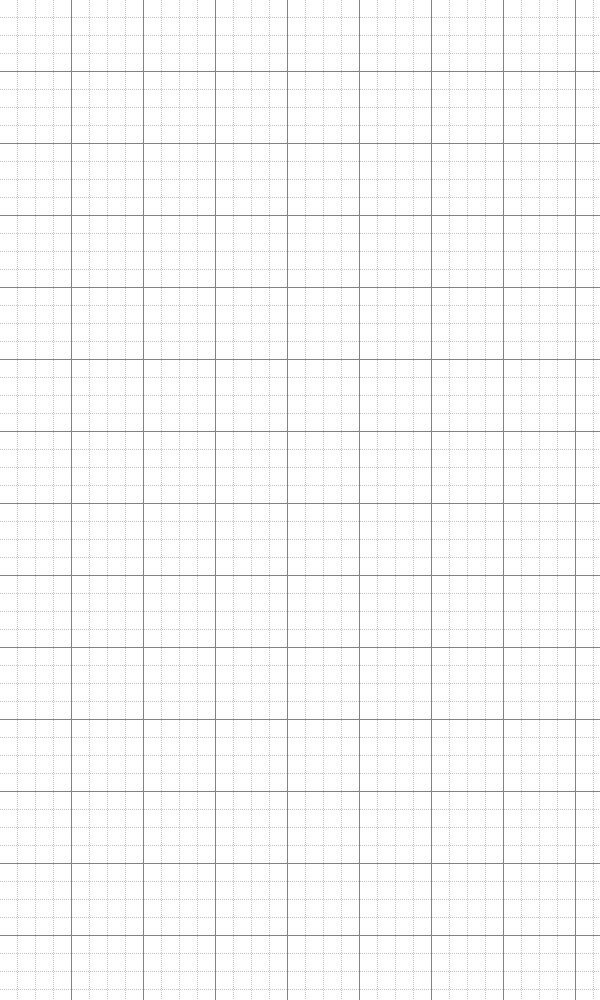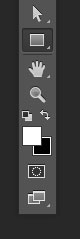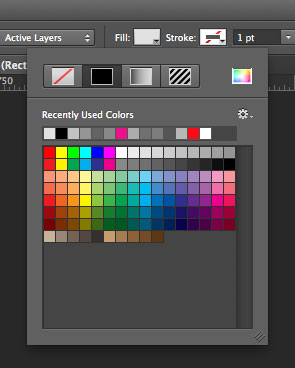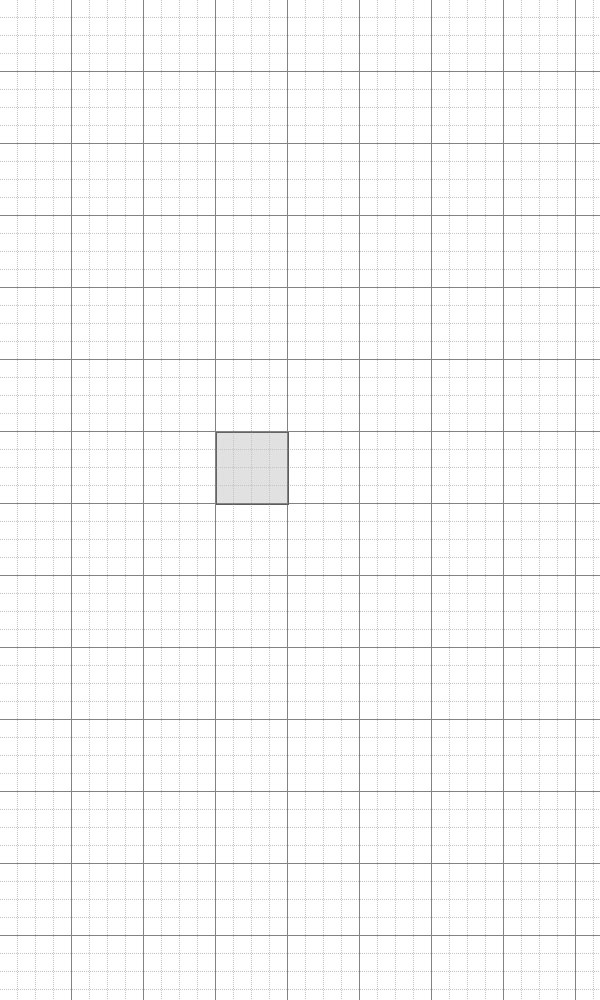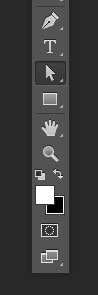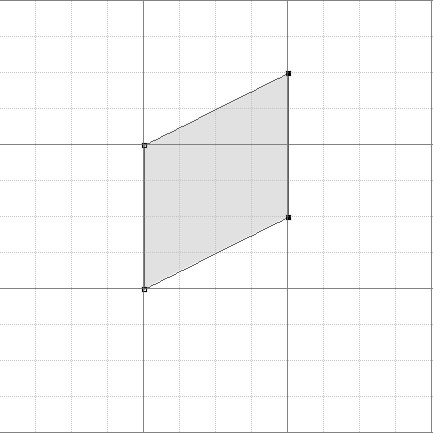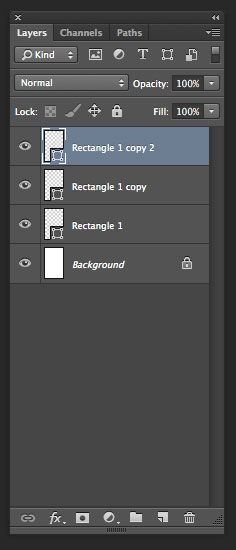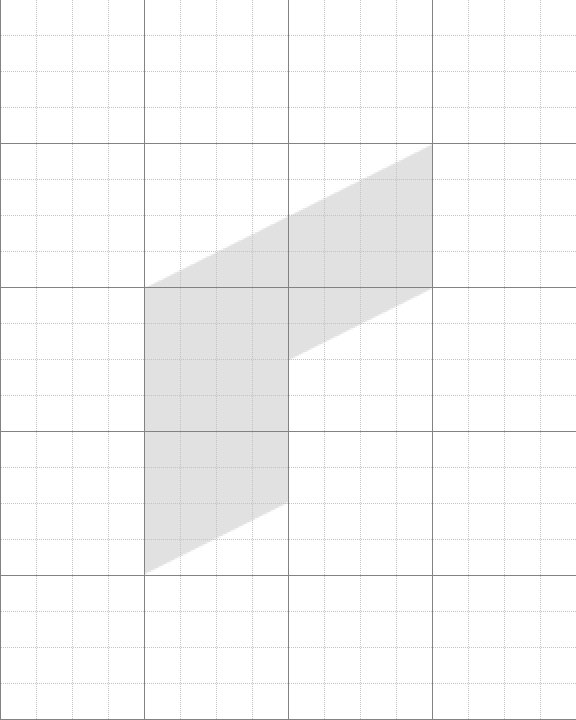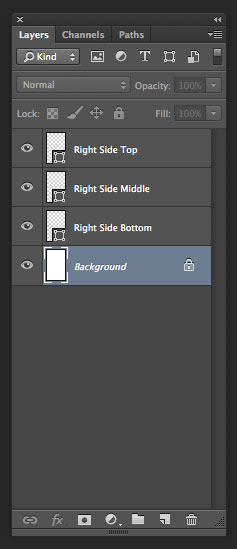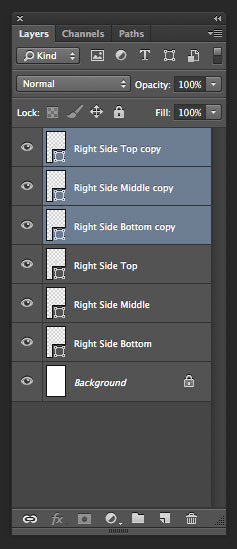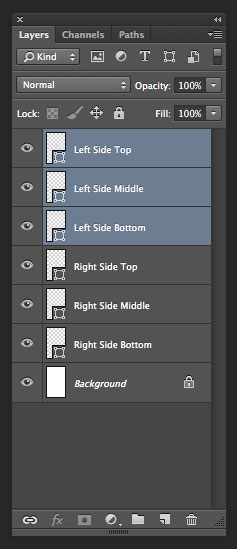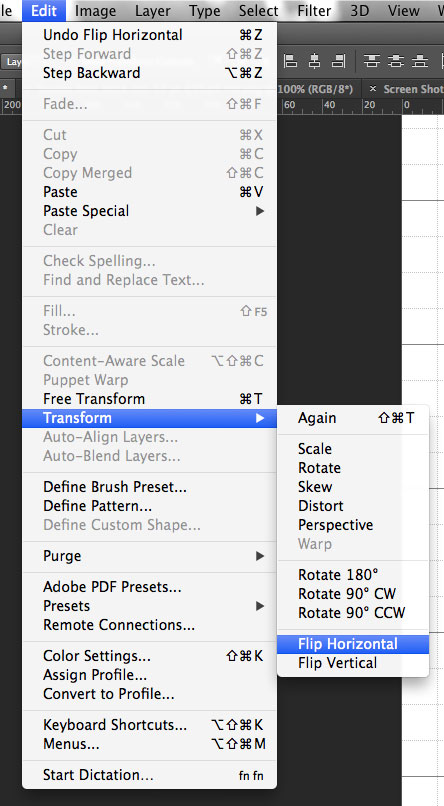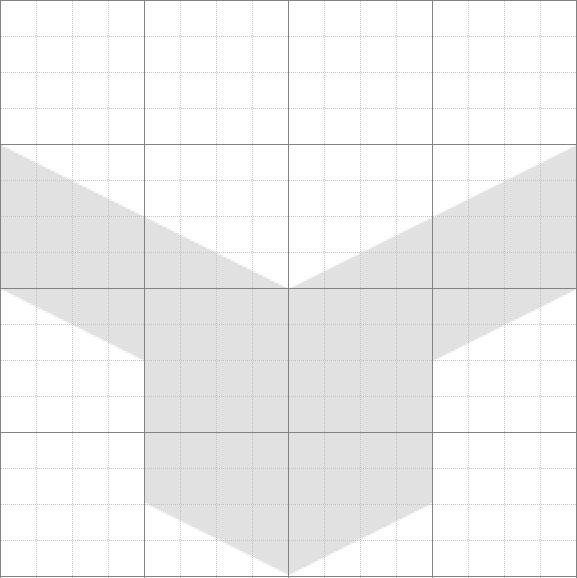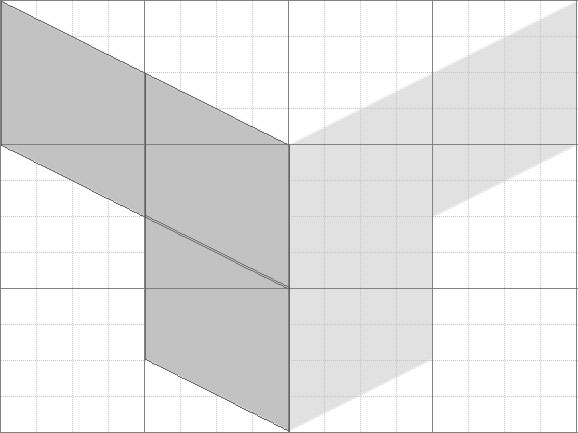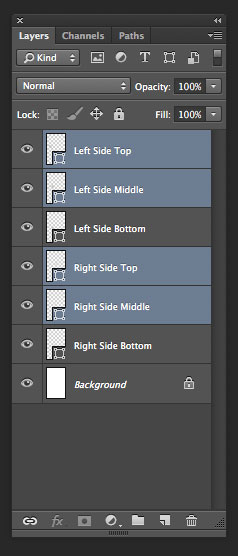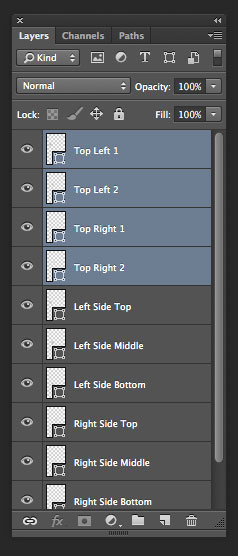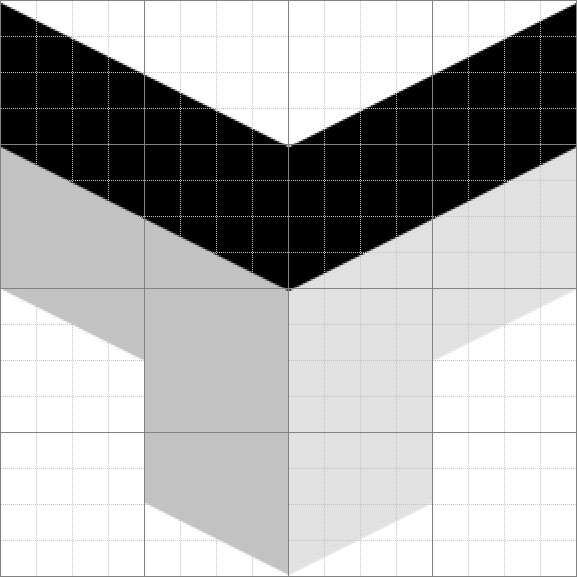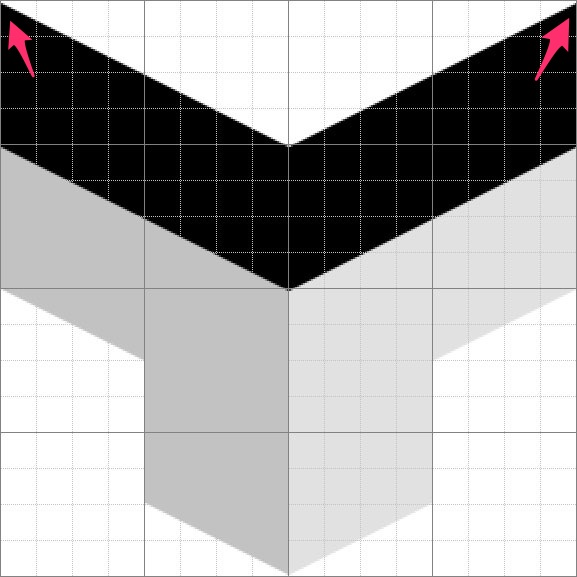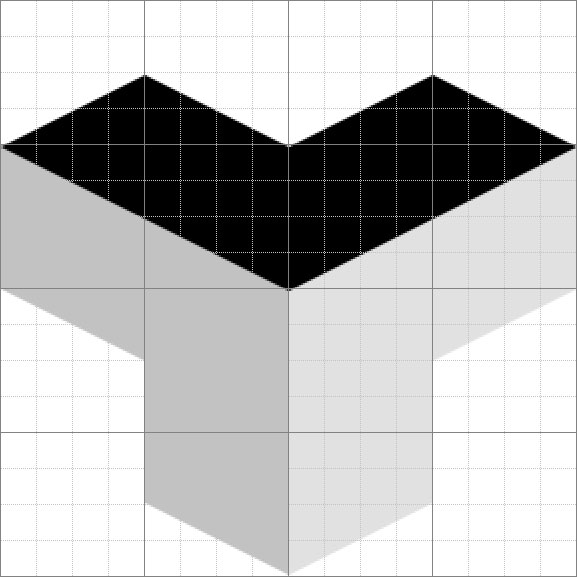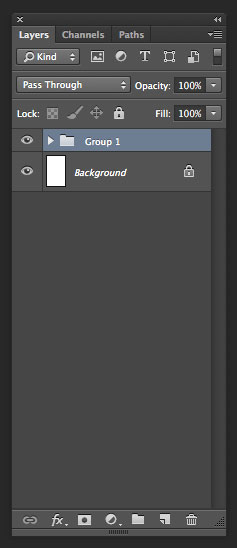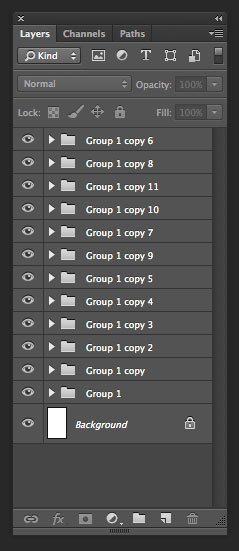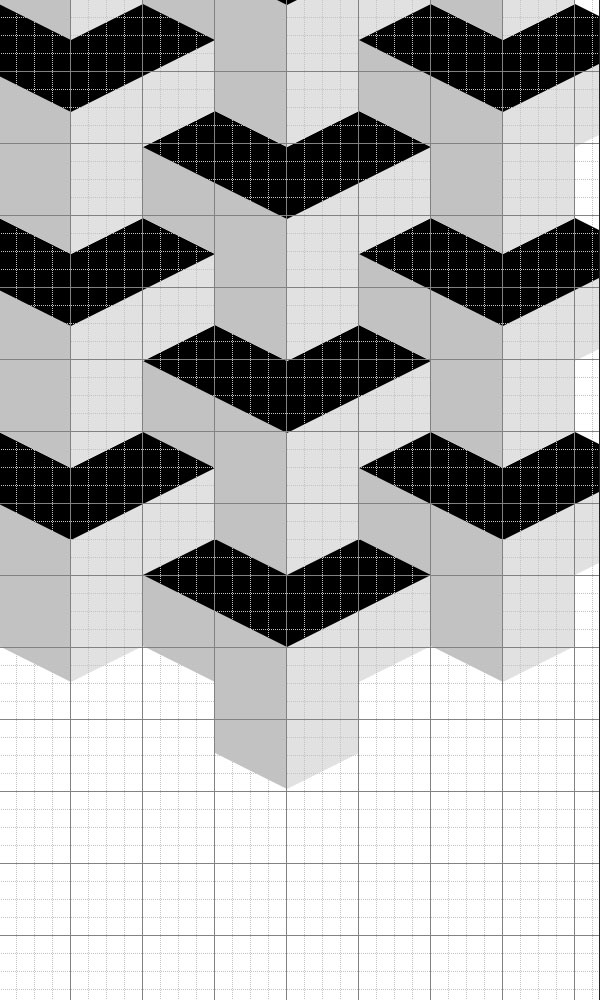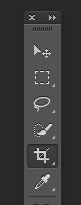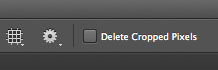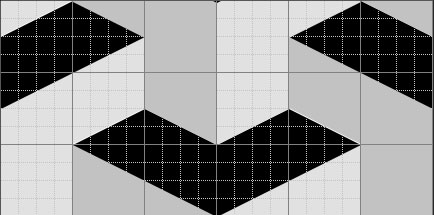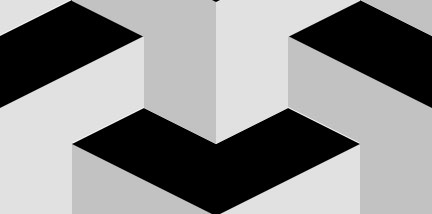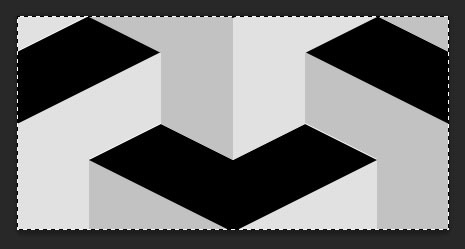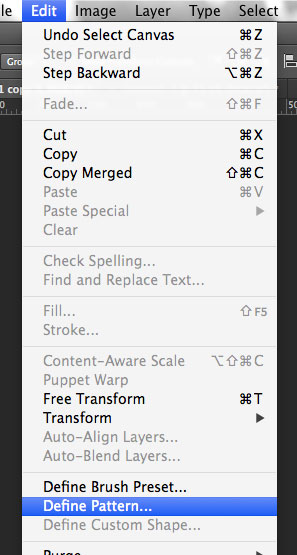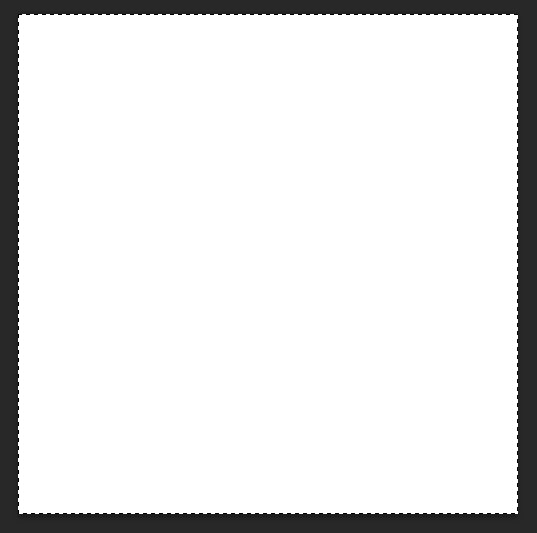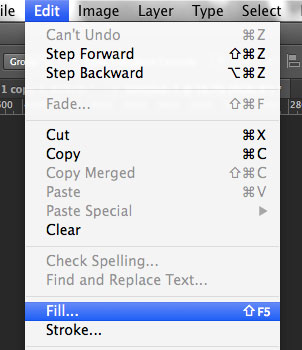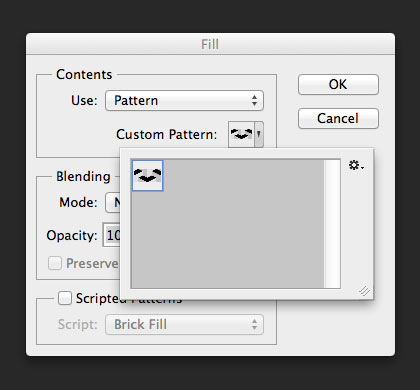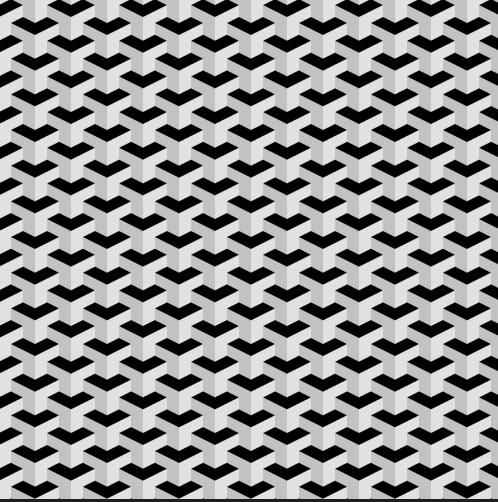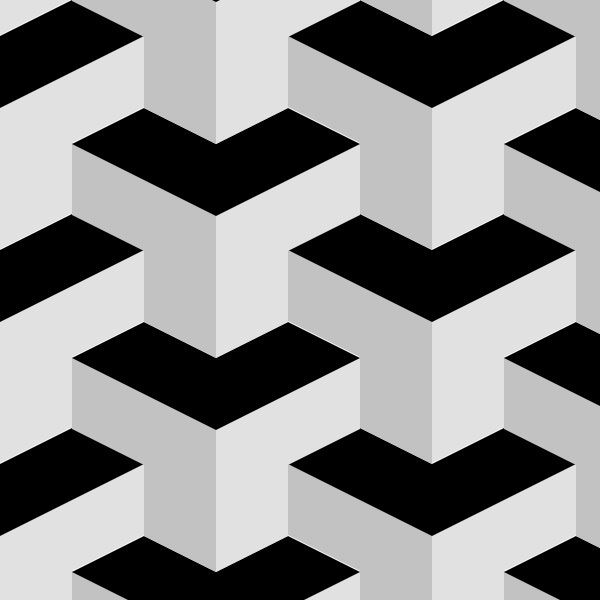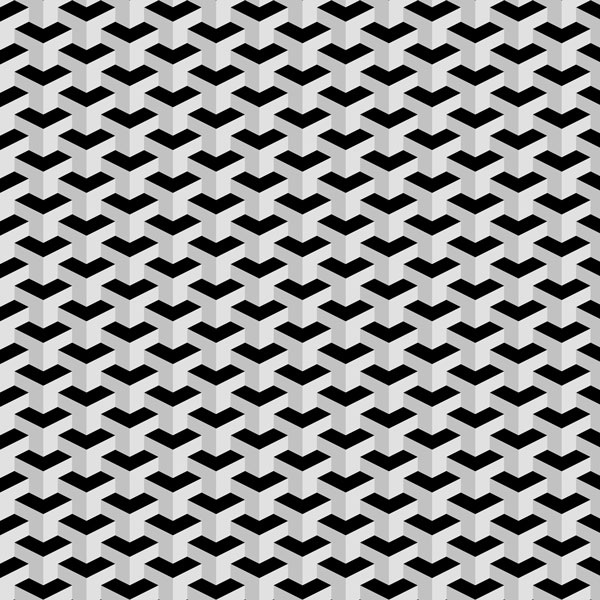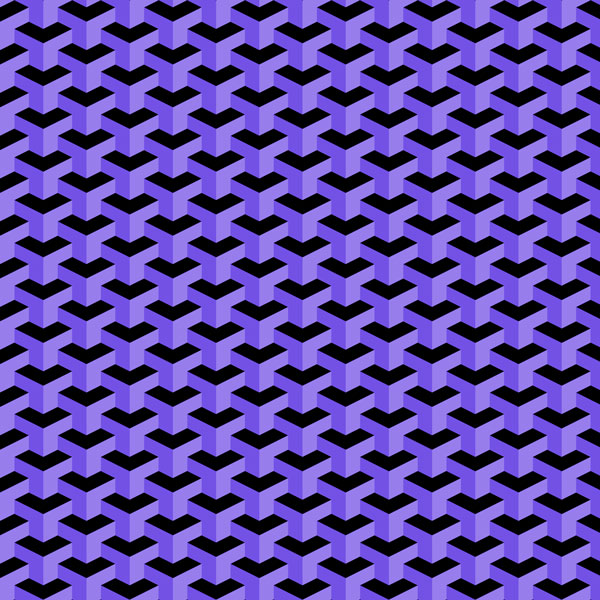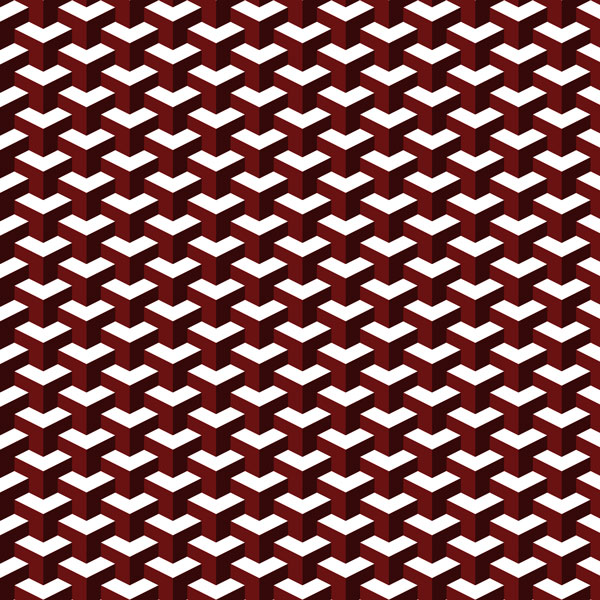skabe en problemfri, 3d, geometrisk mønster i photoshop,,,,,,, sømløse mønstre er et sjovt og nemt at tilføje nogle interesse for grafisk design.mønstre, men kan være en smule skræmmende at nogle kunstnere, som det ofte er vanskelige at finde ud af, præcis hvor mønsteret gentages.i denne lektion, jeg vil vise jer, hvordan man hurtigt skabe en problemfri tredimensionale, geometrisk mønster i photoshop.,,,, 1.nedsat lærred, trin 1, skabe en ny fil.gør det så meget, som du vil.jeg plejede, 600, x, 1000px, bare for at gøre det lidt mere præcist for denne udstilling tutor.,,, trin 2, nu vil du gerne være sikker på, at du har et par indstillinger aktiveret.gå til opfattelse er >, - for at knække.,,, så gå, mener, at>, vis,>, nettet, for at vise et gitter.,,, dit sejl nu ligner billedet nedenfor.,,,, 2.skabe dine figurer, nu har vi oprettet vores lærred, det er på tide at begynde at arbejde på et mønster.vi vil bygge det mønster, idet nogle grundlæggende former., trin 1, udvælge, rektangel værktøj (u), og drage en firkant som vist.brug en 15% grå eller&#e1e1e1,.træk over en af de store net.placering på dette punkt er ikke så vigtigt, så de er fri til at placere deres square overalt på gulvet.,,,,,,, trin 2, udvælge, direkte valg værktøj (a),.,,, udvælge ophæng til højre side af pladsen og flytte dem op, som vist.,,, trin 3 nu, med den originale form lag udvalgte, overlappe denne form to gange (kommando /control-j) og position kopier, som vist nedenfor.,,, tip:, sikre, at der ikke er nogen forskel mellem de former.prøv midlertidigt skjuler deres net, bare for at være sikker.forskelle mellem former vil sandsynligvis vise gennem i det færdige produkt.,,,,,, omdøbe de lag, som vist.,,, trin 4, vælge alle tre form lag og kopiere dem ved at trække dem ud på, at skabe et nyt lag, ikon i, lag - panelet,.,,, at omdøbe lag, som vist., med alle tre, venstre side, lag udvalgte, gå til, redigere, >, transformere, >, flip horisontale,.,,, position lag som vist ved, flytte værktøj (v),.,,, så vælg den direkte udvælgelse værktøj (a), og ændre farven på den venstre side af farver til 30%, grå eller&#c2c2c2,,,, nu vælge alle de bedste og midten, lag.to eksemplarer og kalde dem, som vist.,,,,, holdning den omdøbte lag, som vist og skifte farve sort.,,, udvælge, direkte valg værktøj a) og slette ophæng fra øverst til venstre, og det øverste højre 1, som vist.,,,,,, 3.skabe et mønster, vi er færdige med at skabe den genstand, der vil blive vores færdige sømløse mønster.nu er alt, hvad vi skal gøre, er at gentage dette mønster ofte nok til at skabe et grundlag for en problemfri mønster., trin 1, gruppe alle dine lag.,,, at kopiere, gruppe 1, lag, mange gange.justeres hver af disse grupper til at dække deres lærred, indtil det ligner billedet nedenfor.du behøver ikke at dække hele lærredet.du behøver kun at dække nok det lærred, til at skabe en gentagelse.,,,,, trin 2, udvælge og værktøj (c) og afgrøde det image, som vist.sørg for at deaktivere den, slette dukkede pixels mulighed.,,,,,,,,,, 4.at definere og anvende mønster, trin 1, nu hvor du har klippet dit image, som forklaret ovenfor, presse, kommando /control-a, på dit tastatur, udvælge,.så, så,>, definere mønster.,,,,, navn dit mønster, som vist.,,, trin 2, nu er det tid til at anvende et mønster.skabe en ny fil.den størrelse, du vil have.mit billede er 3000, x, 3000px,.presse, kommando /control-a, på dit tastatur til at vælge alt i baggrunden lag.,,, trin 3, gå nu, redigere,>, fyld,.,,,, indhold, udvælge, mønster, så vælg det mønster, som du har skabt.klik, ok,.,,, dit mønster bør nu anvendes til din baggrund lag.,,, trin 4, hvis du lagde dine figurer sammen korrekt i de foregående etaper, dit mønster skal passe sammen helt.hvis ikke, har du måske brug for at få et par justeringer til dit mønster for at få det til at fungere.,,, tæt op af mønster.,, konklusion i denne lektion, jeg viste dig, hvordan man skaber en problemfri, 3d, geometrisk mønster i photoshop, - - at du så kan anvendes til alle lag.jeg håber, du har lært noget fra denne pædagogiske og kan finde måder at bruge disse teknikker til at skabe nye og spændende sømløse mønstre for din egen.,,,,, du hurtigt kan ændre farven på dit mønster ved at tilføje en enkelt farve /mætning justering lag.,,,,,,, så prøv at dit mønster for at skabe en alternativ, se.